Daugybė programinės įrangos palieka savo pėdsakus „Windows“net per jus tinkamai juos pašalinote. Kai jūsų registre gausu tokių pėdsakų (nepageidaujamų raktų), jūsų „Windows“ darbas bus vykdomas. Ar ne puiku, jei pamatytumėte, kas pasikeitė jūsų registre, ir imtumėtės tinkamų priemonių pašalinti nepageidaujamus raktus?
Vasario mėn. Aš paminėjau keletą būdų, kaip tai padarytiiš naujo įdiekite bandomąją programinę įrangą pasibaigus bandomajam laikotarpiui. Viena iš priežasčių, kodėl bandomosios programinės įrangos negalima iš naujo įdiegti, yra ta, kad perinstaliavimo proceso metu ji aptinka ankstesnį „Windows“ registro raktą ir atsisako kito diegimo. Ar ne puiku, jei galėtumėte pamatyti, kuris raktas buvo įtrauktas į registrą, ir tada jį lengviau pašalinti?
Daugelis įrankių anksčiau buvo peržiūrėti „AddictiveTips“, kurie leidžia patikrinti registro ir standžiojo disko pakeitimus, tačiau neseniai radau daug paprastesnį įrankį. Kas pasikeitė yra maža nešiojama „Windows“ programa, leidžiantijūs patikrinsite, ar nėra modifikuotų failų ir registro įrašų, paimdami momentinę nuotrauką ir vėliau palyginę ją su originalia nuotrauka. Visa procedūra trunka tik du veiksmus.
Pirmiausia išsirinkite daiktus, kurių norėtumėtenuskaityti, failus ar registrą. Galite pasirinkti diskus, kuriuose norėtumėte nuskaityti modifikuotus failus, arba pagrindinius registro raktus, kuriuose ieškotumėte modifikuotų raktų, taip pat galite pasirinkti abu. Baigę spustelėkite momentinį vaizdą (1 veiksmas).

Turėsite šiek tiek laiko nuskaityti visus failus irregistras, laikas priklausys nuo pasirinktų diskų skaičiaus ir registro raktų. Kai procesas bus baigtas, jis parodys išsaugotą sąrašą, spustelėkite Gerai.
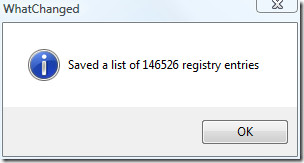
Dabar, kai jums reikia rasti modifikuotus failus arbaregistras, tiesiog paspauskite Palyginti (2 veiksmas). Jei įjungta parinktis Kopijuoti modifikuotus failus į katalogą, tada galėsite išsaugoti modifikuotus failus bet kuriame apibrėžtame kataloge.
Apskritai, tai yra gana patogus įrankis, leidžiantis akimirksniu patikrinti, ar nėra pakeistų failų ir registro, be jokių griozdžių. Tai veikia visose „Windows“ versijose.
Atsisiųskite „WhatChanged“
Norėdami sužinoti daugiau, taip pat peržiūrėkite „TinyTask“, kuris yra mažas to paties kūrėjo ekrano perdavimo įrankis. Mėgautis!












Komentarai